Pasta de trabalho de análise de risco de proteção de identidade
O Microsoft Entra ID Protection deteta, corrige e previne identidades comprometidas. Como administrador de TI, você deseja entender as tendências de risco em suas organizações e as oportunidades para uma melhor configuração de políticas. Com a Pasta de Trabalho de Análise de Risco da Proteção de Identidade, pode responder a perguntas comuns sobre a sua implementação da Proteção de Identidade.
Este artigo fornece uma visão geral da pasta de trabalho Análise de Risco de Proteção de Identidade.
Pré-requisitos
Para usar as Pastas de Trabalho do Azure para o Microsoft Entra ID, você precisa:
- Um inquilino do Microsoft Entra com uma licença Premium P1
- Um espaço de trabalho do Log Analytics e acesso a esse espaço de trabalho
- As funções apropriadas para o Azure Monitor e o Microsoft Entra ID
Área de trabalho do Log Analytics
Você deve criar um espaço de trabalhodo Log Analytics antes de poder usar as pastas de trabalho do Microsoft Entra. vários fatores determinam o acesso aos espaços de trabalho do Log Analytics. Você precisa das funções certas para o espaço de trabalho e os recursos que enviam os dados.
Para obter mais informações, consulte Gerenciar o acesso a espaços de trabalho do Log Analytics.
Funções do Azure Monitor
O Azure Monitor fornece duas funções internas para exibir dados de monitoramento e editar configurações de monitoramento. O RBAC (controle de acesso baseado em função) do Azure também fornece duas funções internas do Log Analytics que concedem acesso semelhante.
Visão:
- Leitor de Monitorização
- Leitor do Log Analytics
Visualize e modifique as configurações:
- Contribuidor de Monitorização
- Contribuidor do Log Analytics
Funções do Entra da Microsoft
O acesso de leitura permite visualizar dados de log do Microsoft Entra ID dentro de uma pasta de trabalho, consultar dados do Log Analytics ou ler logs no Centro de Administração do Microsoft Entra. O acesso à atualização adiciona a capacidade de criar e editar configurações de diagnóstico para enviar dados do Microsoft Entra para um espaço de trabalho do Log Analytics.
Read (Ler):
- Leitor de Relatórios
- Leitor de Segurança
- Leitor Global
Atualização:
- Administrador de Segurança
Para obter mais informações sobre as funções internas do Microsoft Entra, consulte Funções internas do Microsoft Entra.
Para obter mais informações sobre as funções RBAC do Log Analytics, consulte Funções internas do Azure.
Descrição
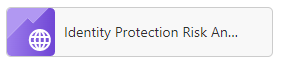
Como administrador de TI, você precisa entender as tendências em riscos de identidade e lacunas em suas implementações de políticas, para garantir que você esteja protegendo melhor suas organizações contra o comprometimento de identidade. O livro de trabalho de análise de risco de proteção de identidade ajuda a analisar o estado do risco na sua organização.
Esta pasta de trabalho:
- Fornece visualizações de onde no mundo o risco está sendo detetado.
- Permite compreender as tendências em tempo real vs. deteções de risco offline.
- Fornece informações sobre o quão eficaz você é em responder a usuários arriscados.
Como acessar a pasta de trabalho
Entre no centro de administração do Microsoft Entra usando a combinação apropriada de funções.
Navegue até Identidade>Monitorização e integridade>Pastas de Trabalho.
Selecione a pasta de trabalho Proteção de Identidade Análise de Risco na seção Uso.
Seções da pasta de trabalho
Esta pasta de trabalho tem cinco seções:
- Mapa de calor das deteções de risco
- Deteções de risco offline vs em tempo real
- Tendências de deteção de riscos
- Utilizadores de risco
- Resumo
Filtros
Esta pasta de trabalho oferece suporte à definição de um filtro de intervalo de tempo.

Há mais filtros nas seções de tendências de deteção de risco e usuários arriscados.
Tendências de deteção de risco:
- Tipo de tempo de deteção (em tempo real ou offline)
- Nível de risco (baixo, médio, alto ou nenhum)
Utilizadores arriscados:
- Detalhe do risco (que indica o que alterou o nível de risco de um utilizador)
- Nível de risco (baixo, médio, alto ou nenhum)
Melhores práticas
Habilitar políticas de entrada arriscadas - Para solicitar autenticação multifator (MFA) em risco médio ou superior. A habilitação da política reduz a proporção de deteções de risco ativas em tempo real, permitindo que usuários legítimos auto-corrijam as deteções de risco com MFA.
Habilitar uma política de usuário arriscada - Para permitir que os usuários corrijam suas contas com segurança quando forem consideradas de alto risco. A habilitação da política reduz o número de usuários ativos em risco em sua organização, retornando as credenciais do usuário a um estado seguro.
Para saber mais sobre proteção de identidade, consulte O que é proteção de identidade.
Para obter mais informações sobre pastas de trabalho do Microsoft Entra, consulte Como usar pastas de trabalho do Microsoft Entra.